
През последните години FaceTime и Messages претърпяха някои големи подобрения. Едната е SharePlay, подобна на гледане на парти функция, която ви позволява да гледате/слушате съдържание заедно. Но какво е SharePlay и как точно работи?
Прекарах известно време в проучване на SharePlay във FaceTime и Messages. В това подробно ръководство ще научите всичко за SharePlay в iOS 16.
- Какво е Apple SharePlay?
- Кои устройства и услуги поддържат SharePlay?
- Как да SharePlay в Съобщения в iOS 16
- Как да използвате SharePlay във FaceTime
- Мога ли да използвам FaceTime SharePlay с Android и Windows?
SharePlay ви позволява да гледате или слушате съдържание заедно на вашия iPhone, iPad или Mac по време на разговор с FaceTime или чрез съобщения. Можете да гледате филми и предавания, да слушате един и същ плейлист и дори да споделяте екрана си.
Забележителното е, че всеки може да контролира какво се възпроизвежда, така че човек в разговора може да възпроизвежда, да спира на пауза или да прескача напред според удобството си.
Въпреки че SharePlay във FaceTime или Messages не предлага някаква новост, същността на тази функция се крие в нейната дълбока интеграция в екосистемата на Apple. Така можете удобно да споделяте и да се наслаждавате на различни видове съдържание в реално време с приятелите си.
Съвместими устройства
FaceTime SharePlay е наличен за устройства, работещи с iOS 15, iPadOS 15, tvOS 15 и macOS Monterey и по-нова версия.
Въпреки това, SharePlay чрез съобщения е сравнително нова функция, достъпна с iOS 16, iPadOS 16, tvOS 16 и macOS Ventura.
Забележка: iPadOS 16 и macOS Ventura ще бъдат пуснати през октомври.
Съвместими приложения и услуги
SharePlay поддържа Apple Music, Apple Fitness+, Apple TV+, Disney+, TikTok, HBO Max, NBA, Paramount+, SHOWTIME, TikTok, Twitch и много други приложения и игри.
Съвместимостта обаче е една част; следващата голяма стъпка е абонамент. Не забравяйте, че ще ви трябва активен абонамент за приложението/съдържанието, което е SharePlay.
- Отворете приложението, което искате да споделите.
- Докоснете бутона Споделяне.
- Сега докоснете Още опция.
- Докоснете SharePlay.
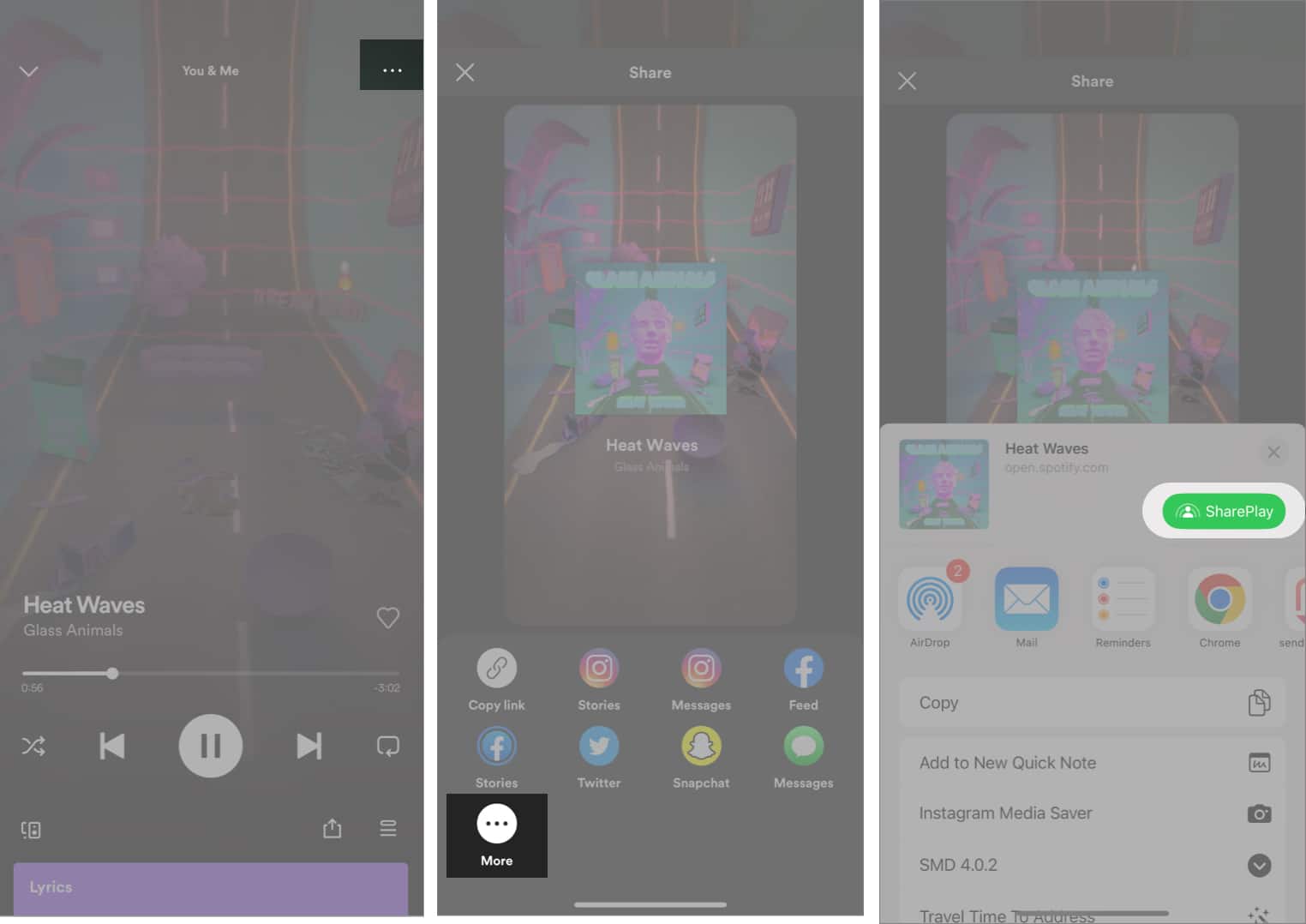
- Изберете контакт.
- Докоснете Съобщения.
- Натиснете изпращане.
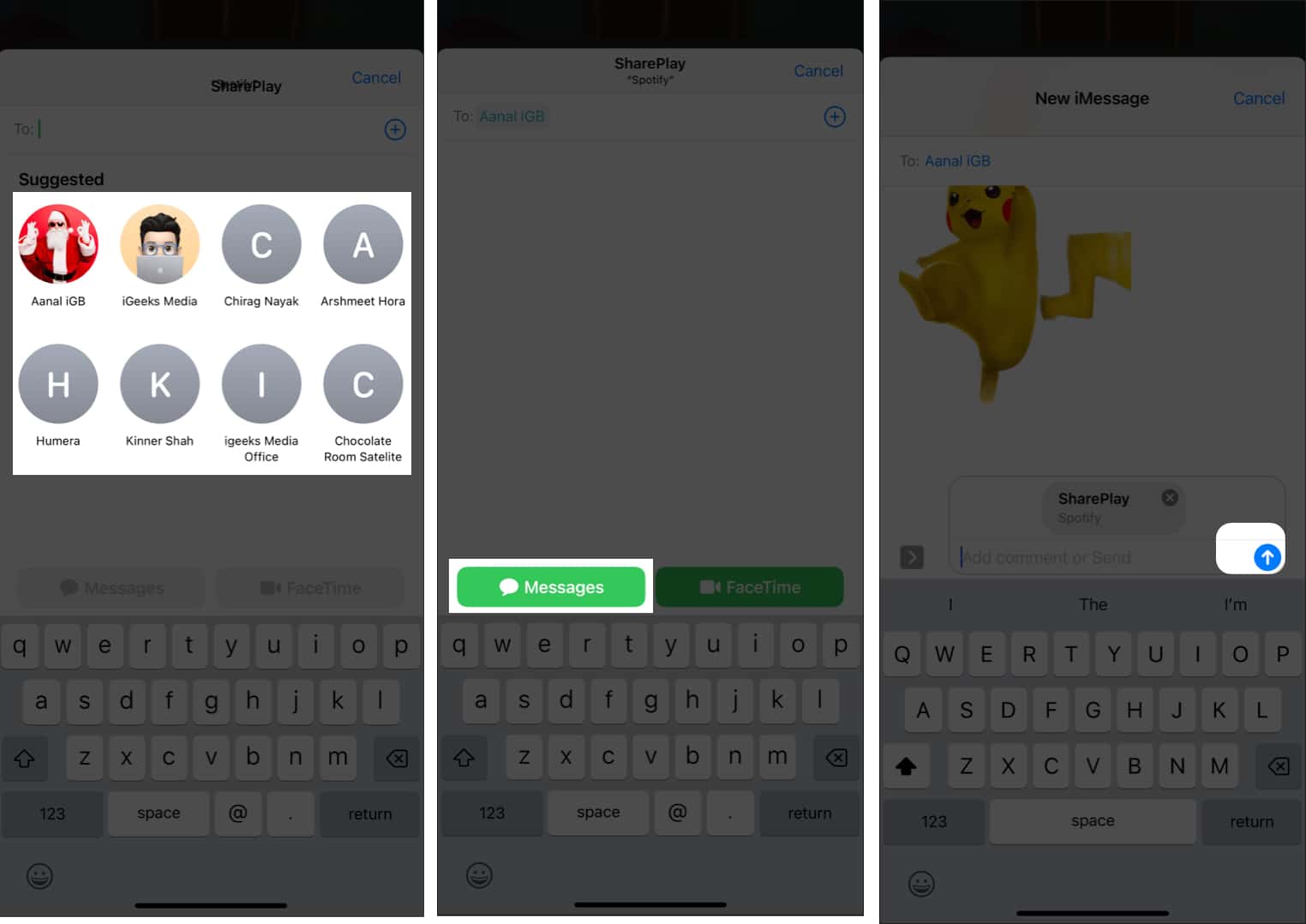
Сега изчакайте другият да приеме заявката за SharePlay. По-специално, те просто трябва да докоснат получената връзка, за да инициират SharePlay.
Както бе споменато по-горе, можете да споделяте музика, да гледате филми/предавания и да споделяте екрани чрез FaceTime SharePlay. И така, нека да видим как се прави.
Подобно на груповите сесии на Spotify, сега можете да слушате музика с приятелите си във FaceTime. Ето как.
Как да споделяте музика във FaceTime в iOS 16
- Отворете FaceTime и се обадете на някой от вашите контакти.
- Сега отворете менюто SharePlay в разговора с FaceTime.
- Изберете приложение, с което искате да използвате SharePlay.
- Докоснете приложението, за да отворите и възпроизведете мултимедията.
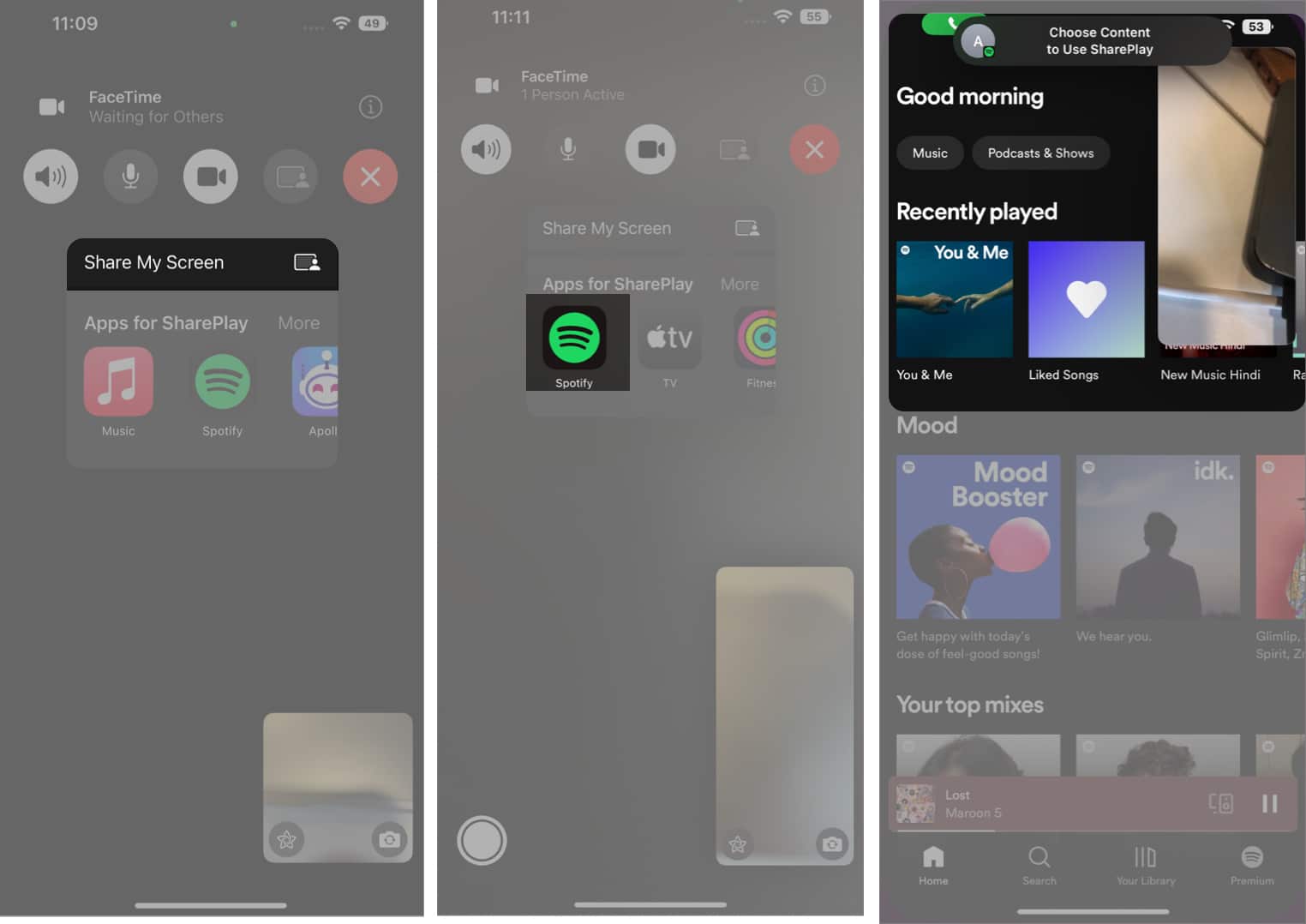
Това ще започне да възпроизвежда песента и на двете устройства. Освен това можете да поканите още ваши приятели и да слушате песента заедно в синхрон, а всеки в разговора ще има контрол върху възпроизвеждането. Те трябва да имат инсталирано приложението на устройството си и да се абонират за същото.
Забележка: За да гледате филми или предавания заедно с приятелите си във FaceTime, ще трябва да имате поддържаното приложение и също трябва да сте абонирани за услугата за стрийминг, която се използва по време на разговора.
- Първо отворете приложението FaceTime.
- Сега се обадете или споделете връзката за покана с приятелите си.
- Отворете всяко поддържано приложение и играйте каквото искате да гледате заедно.
Филмът или телевизионното шоу ще започне да се възпроизвежда синхронизирано на всички устройства. Освен това ще можете да разговаряте помежду си. Освен това всеки потребител в разговора ще има контроли за възпроизвеждане.
Забележка: Можете също да използвате вашия Apple TV, за да предавате поточно съдържанието, докато разговаряте с приятелите си на вашия iPhone.
Както може би вече знаете, споделянето на екрана се отнася до възможността да представите екрана си и да позволите на другите да го гледат в реално време с помощта на приложения за видеоконференции като Zoom. FaceTime вече ви позволява да правите това и повече, като използвате функцията му SharePlay (както е обяснено по-горе).
- Отворете FaceTime на вашия iPhone.
- След това докоснете бутона Споделяне на моя екран в горния десен ъгъл на интерфейса на FaceTime.
- Сега започнете видео разговор с всеки контакт.
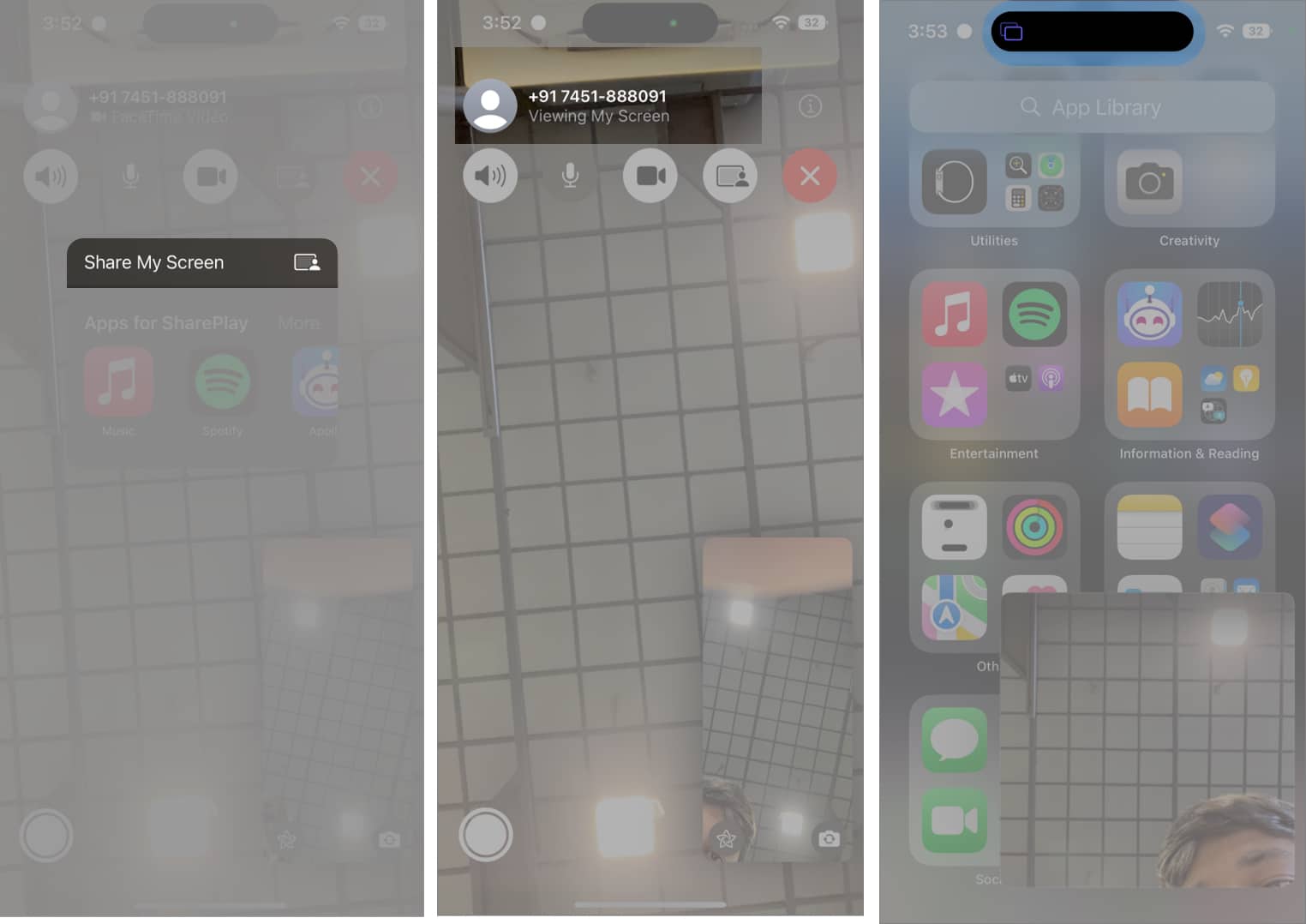
Можете също да създадете връзка към FaceTime и да я споделите с вашите контакти.
(ако бутонът Споделяне на моя екран не е наличен, след това отидете, за да докоснете екрана, за да покажете контролите, и там докоснете опцията Споделяне на моя екран)
Към момента SharePlay е ексклузивен за устройства на Apple. Споделянето на екран, музика или поточно съдържание с устройства с Android или Windows през FaceTime не е възможно.
Сега обаче можете да се обаждате по FaceTime на приятелите си на устройства с Android или Windows, като използвате връзката FaceTime; Надяваме се, че бъдеща актуализация може да донесе функцията на нашите iPhone, iPad и Mac.
Надявам се, че това ръководство ви е помогнало да разберете всичко за SharePlay и как да го използвате на вашето устройство с iOS 16. Какво мислите за тази функция? И искате ли да научите повече за новите функции, обявени на WWDC21? Споделете в коментарите по-долу.
Може да харесате още:
- Как да си сътрудничим по проекти с помощта на Messages
- Как да използвате FaceTime Handoff на iPhone, iPad и Mac
- Как да използвате SharePlay на Apple TV
